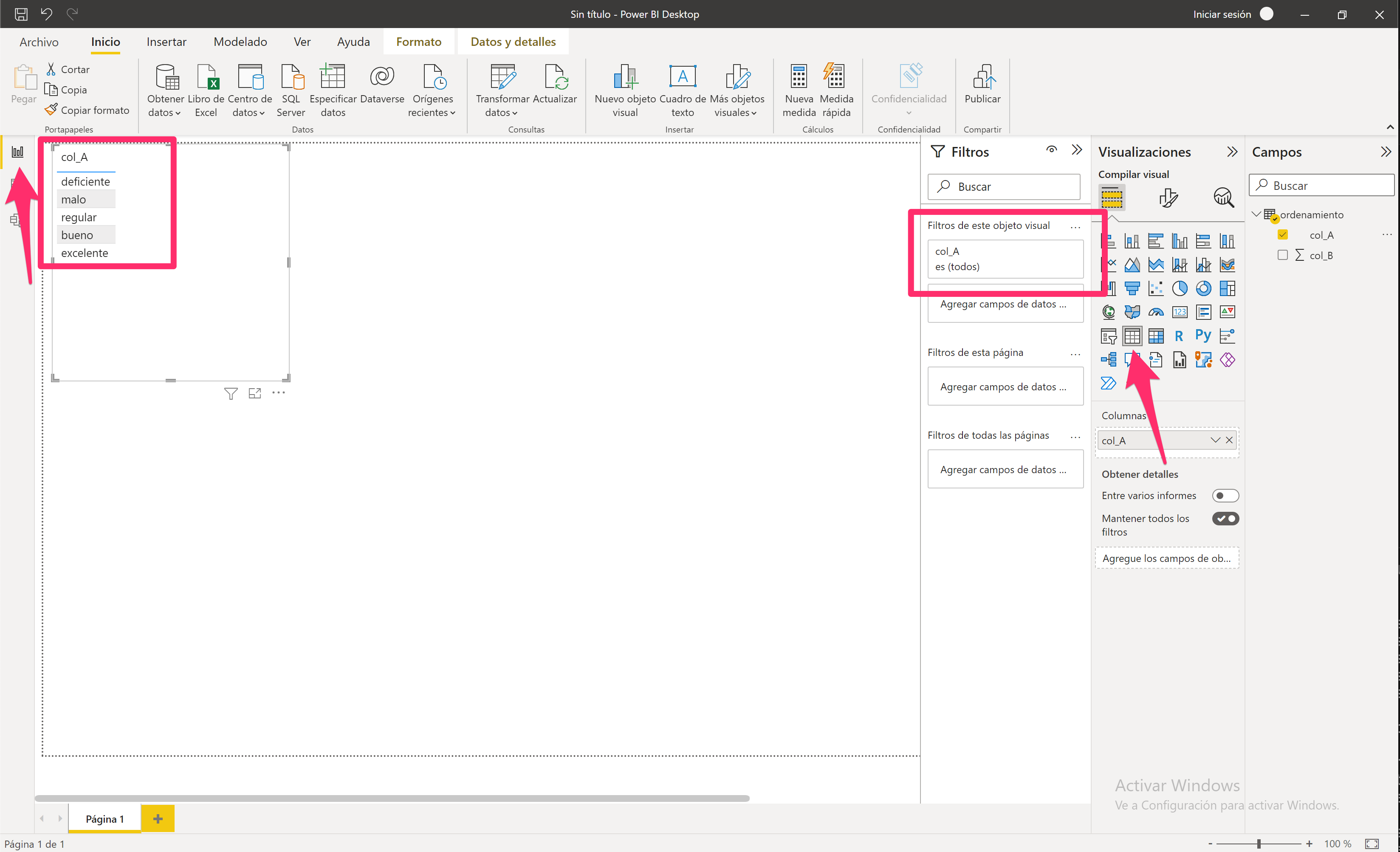Caso práctico: Ordenamiento#
Última modificación: 15 de noviembre de 2022
Datos#
Importe el siguiente archivo a Power BI.
[3]:
%%writefile ../../data/ordenamiento.csv
col_A,col_B
deficiente,0
deficiente,0
regular,2
deficiente,0
malo,1
bueno,3
deficiente,0
excelente,4
regular,2
excelente,4
bueno,3
Writing ../../data/ordenamiento.csv
Importe la tabla anterior.
En la vista de datos, seleccione la columna col_A y luego Ordenar por columna. En la lista de columnas seleccione col_B. El ordenamiento es aplicado en la vista de reportes.
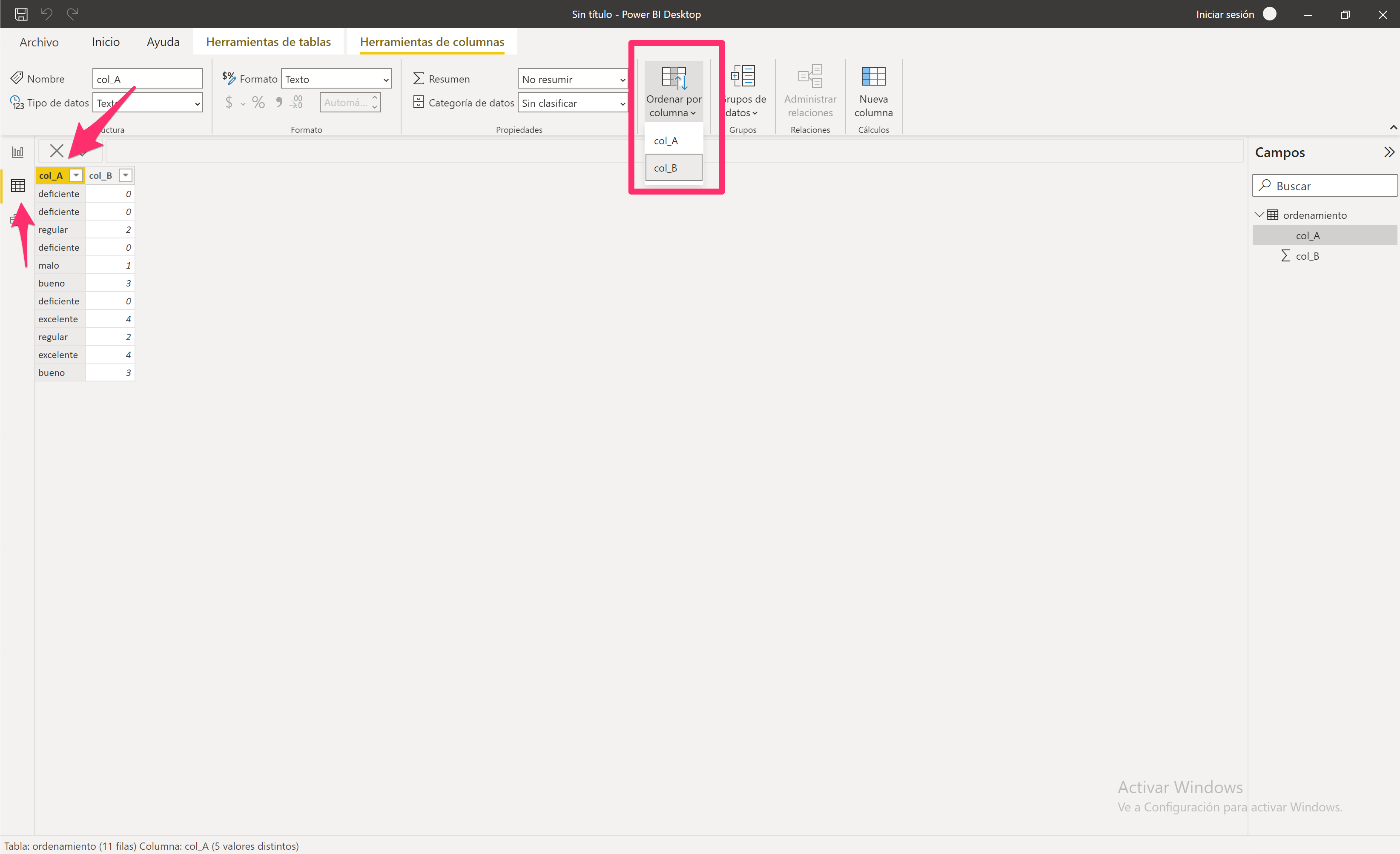
En la vista de Informe seleccione Tabla y agregue la columna col_A. Los valores deberan aparecer ordenados por la columna col_B.